こんにちは!Kentarouです!
2021/11/09 に「kintoneでProgressBarを表示させてみました!」というツイートをしたところ、
「作成方法を知りたい!」というお声を頂いたので、作成方法やデザインアイデアをまとめてみました!
文字列 (1行) の計算式を使ってProgressBarを表示させてみました!
ちょっと計算式は複雑ですが・・・自分の好みのProgressBarを作ってみてください!!#kintone pic.twitter.com/9qIWxz9ElB
— 株式会社Crena (@create_new_air) November 9, 2021
ProgerssBarを使って進捗状況を可視化
ProgressBarとは?
Progress Bar (プログレスバー)とは、タスクの進捗状況を、視覚的・直感的にどの程度完了しているかを示すものです。

ProgressBarを表示させてみた
確度の数値に対応したProgressBarを表示させてみました!Progress Bar を表示させることで、確度という数値データを視覚的・直感的に確認できますね!

作成方法
1. [数値]フィールドと[文字列 (1行)]フィールドをフォームに追加
[数値]フィールド (確度) と[文字列 (1行)]フィールド (確度_Progress Bar) をフォームにドラッグアンドドロップする。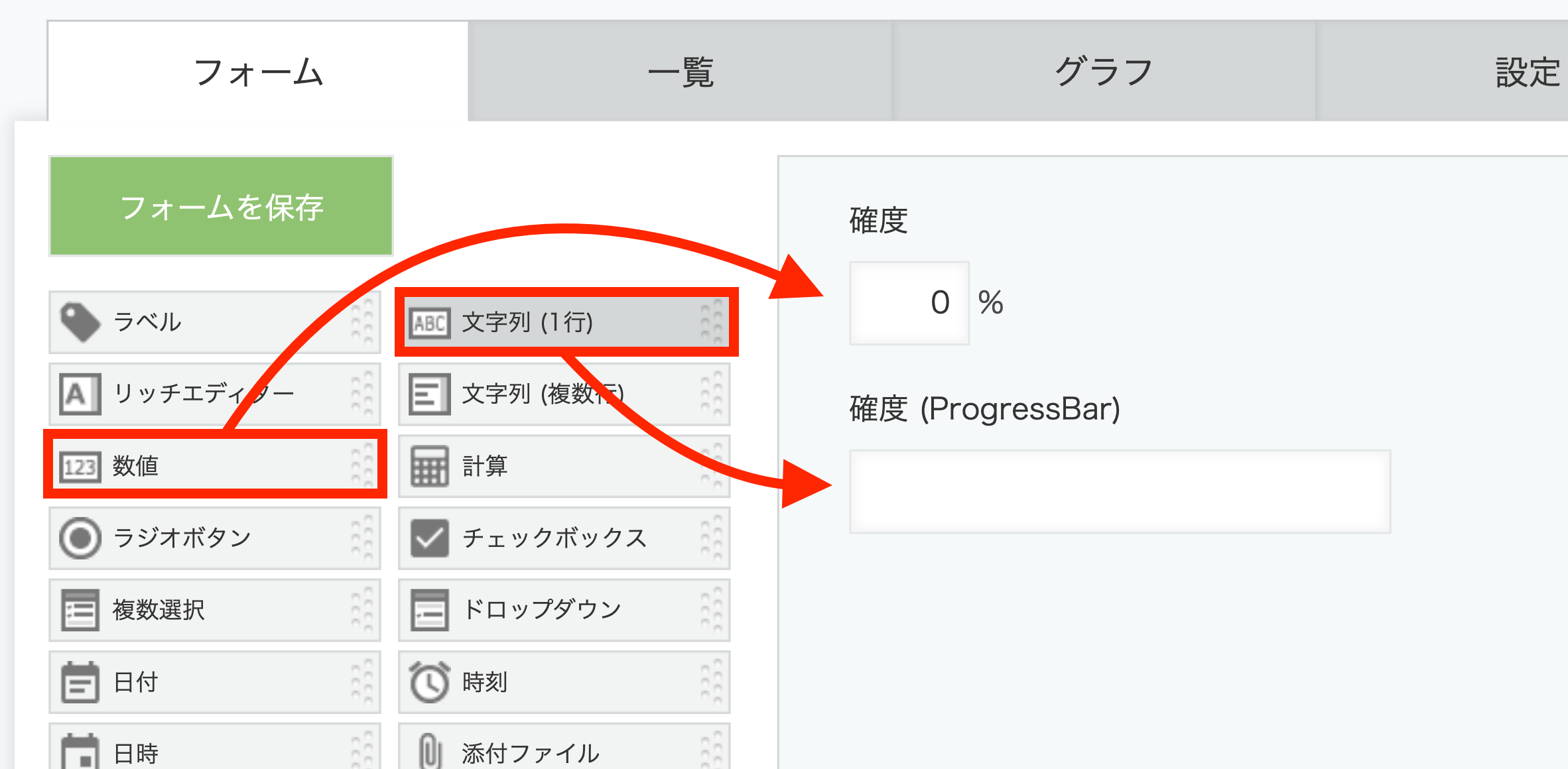
2.[数値]フィールドを設定
[数値]フィールドを下記画像のように設定する。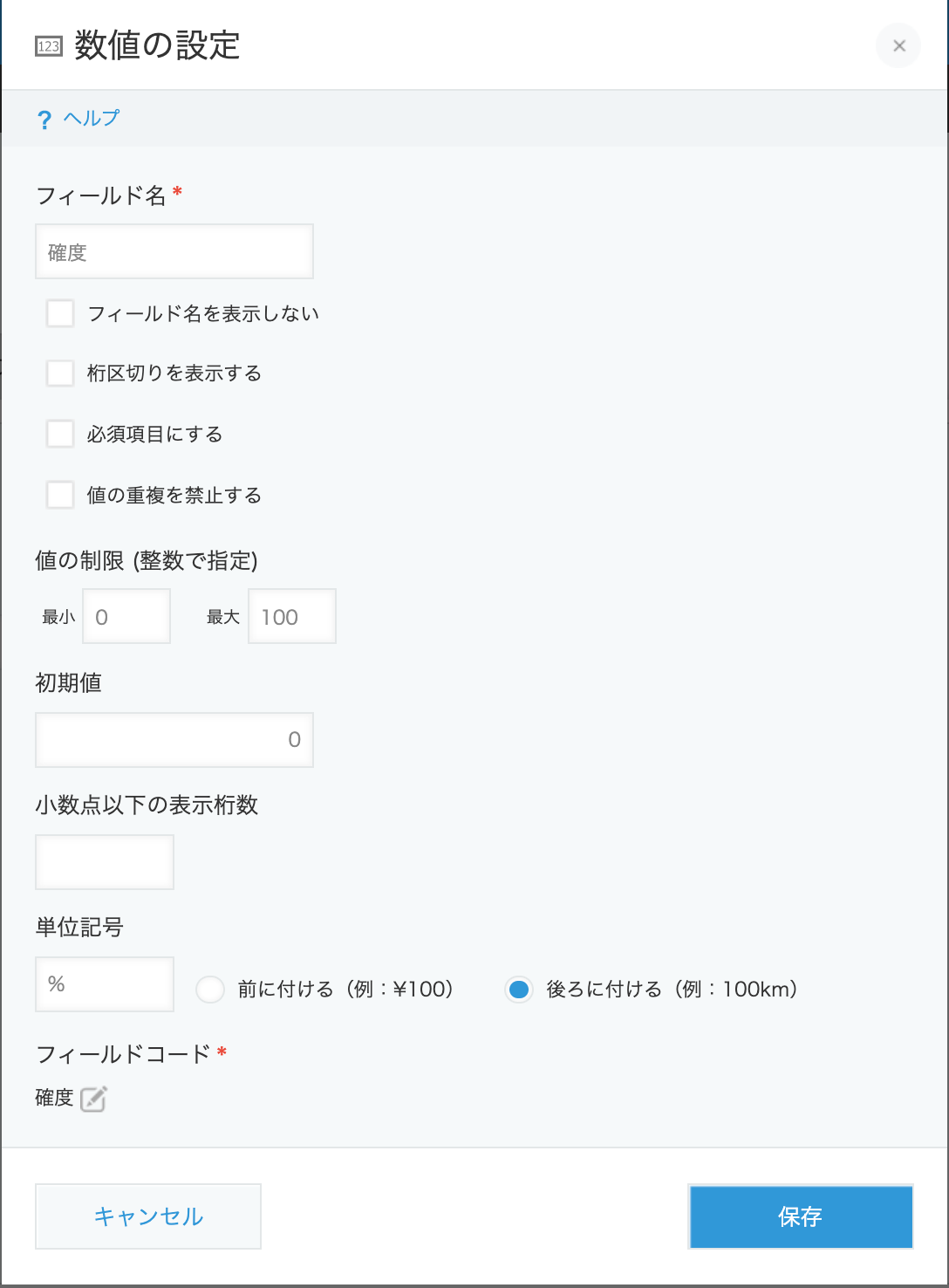
3.[文字列 (1行)]フィールドにを設定
[文字列 (1行)]フィールドを下記画像のように設定する。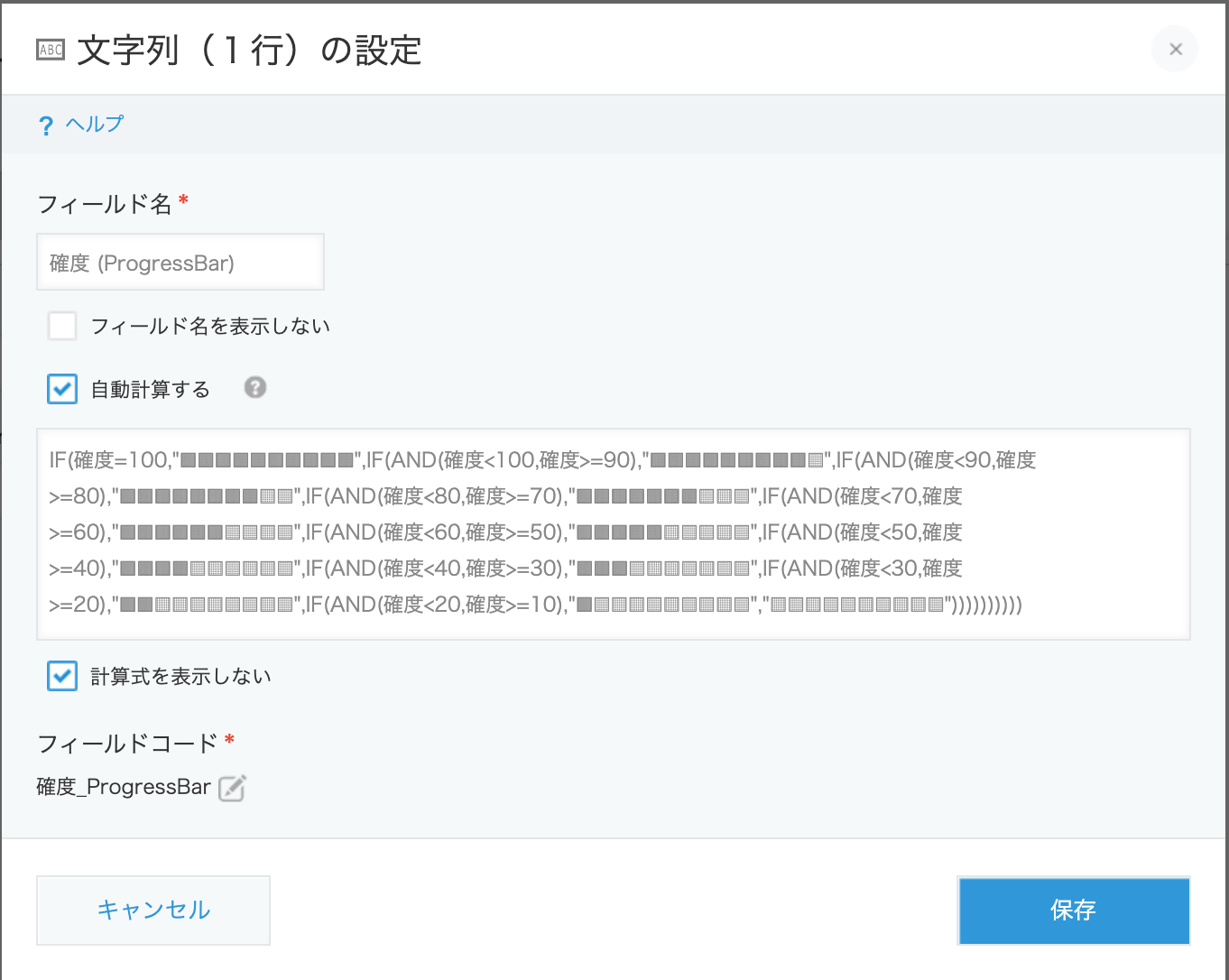
自動計算の計算式には下記内容を入力する。
IF(進捗率=100,"░░░░░░░░░░",IF(AND(進捗率<100,進捗率>=90),"░░░░░░░░░▒",IF(AND(進捗率<90,進捗率>=80),"░░░░░░░░▒▒",IF(AND(進捗率<80,進捗率>=70),"░░░░░░░▒▒▒",IF(AND(進捗率<70,進捗率>=60),"░░░░░░▒▒▒▒",IF(AND(進捗率<60,進捗率>=50),"░░░░░▒▒▒▒▒",IF(AND(進捗率<50,進捗率>=40),"░░░░▒▒▒▒▒▒",IF(AND(進捗率<40,進捗率>=30),"░░░▒▒▒▒▒▒▒",IF(AND(進捗率<30,進捗率>=20),"░░▒▒▒▒▒▒▒▒",IF(AND(進捗率<20,進捗率>=10),"░▒▒▒▒▒▒▒▒▒","▒▒▒▒▒▒▒▒▒▒"))))))))))4.完成!!
あとは、[アプリ更新]を押せば完成!
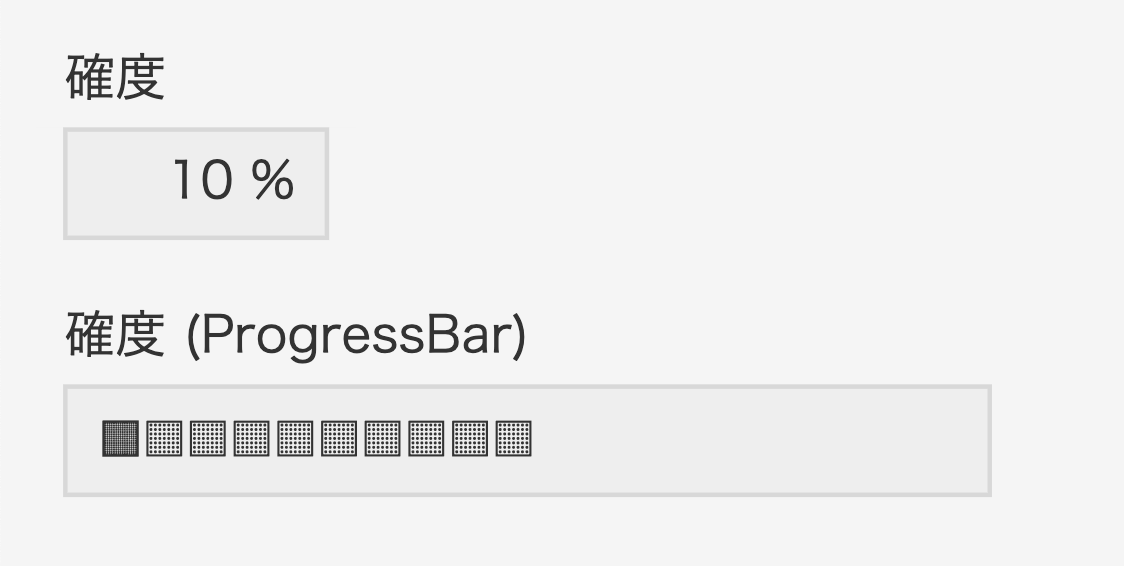
自分好みのProgerssBarを作ってみよう!
計算式の条件や使用する文字 (絵文字) を変えれば、自分好みのProgressBarを作ることができます!!
この記事では、デザイン例を4つご紹介します。
1. シンプル ①
白黒の四角を使ったシンプルなデザイン。
使用する文字:░▒

2. シンプル ②
白黒の星とハートを使ったシンプルなデザイン。
使用する文字:☆★♥
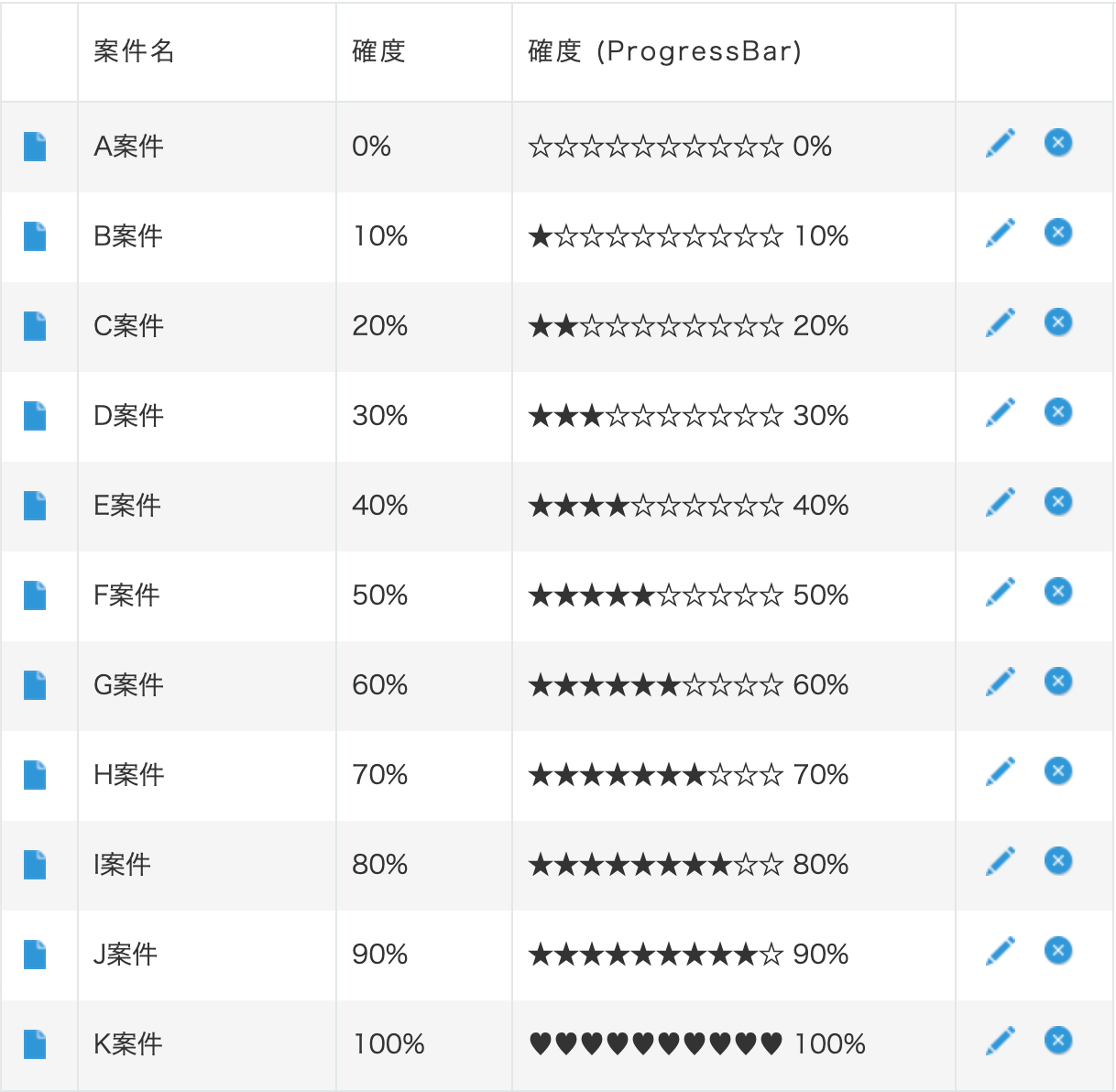
3. カラフル
色のついた四角を使ったカラフルなデザイン。
使用する文字:⬜🟥🟧🟨🟩🟦
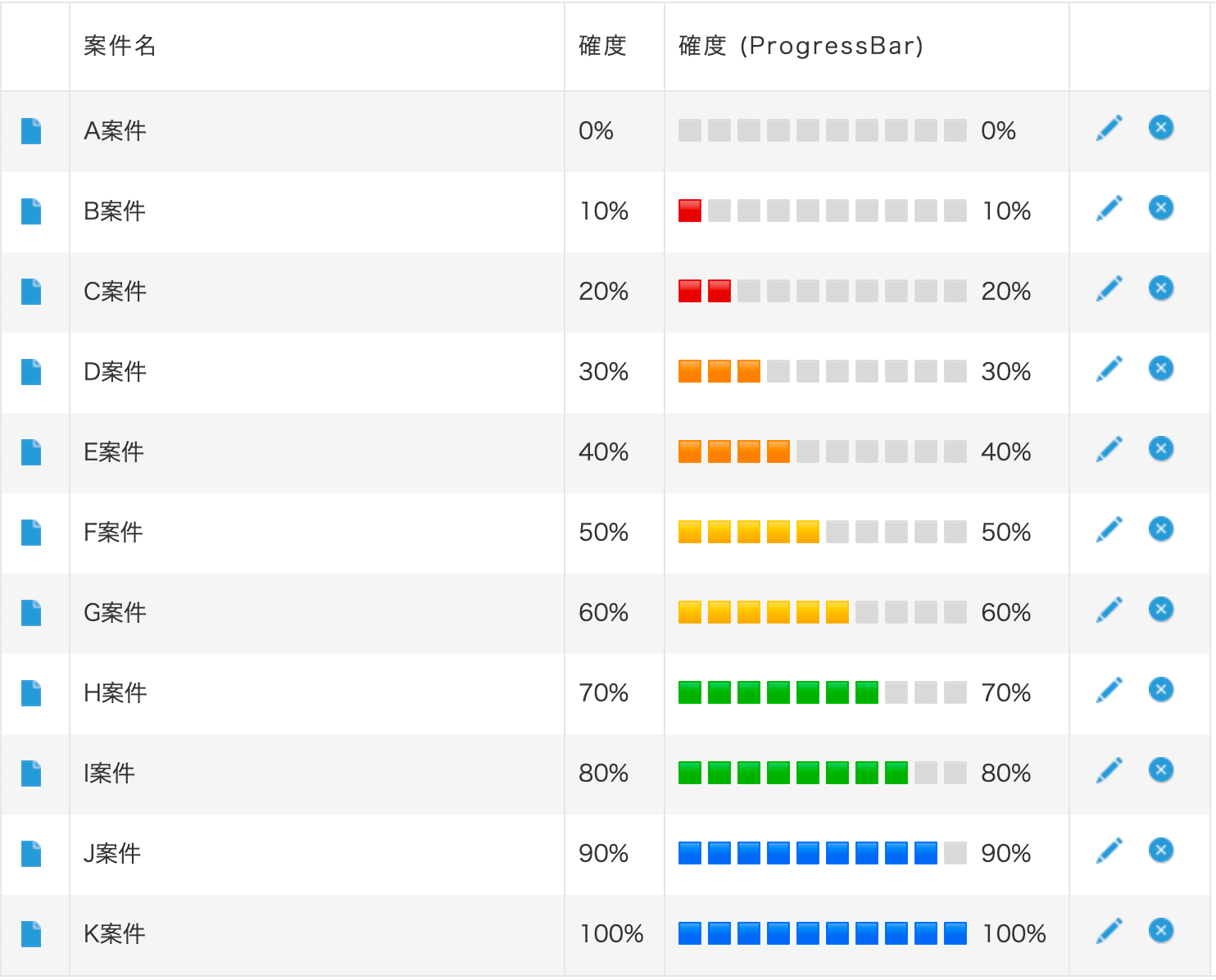
4. エモい
なかじ@業務改善職 さんが紹介していたエモいProgressBar!!
どこか懐かしい感じがあって可愛いですよね。遊び心があって素敵なデザインです!計算式もシンプルでわかりやすい!
Crenaさんは見るとやりたくなる #kintone テクニックを紹介してくれますね。素敵✨
#エモキントン (絵文字)と簡単IF文(?)でもやってみたら思ってたよりもカラフルになりました。見出しもCrenaさんリスペクト👀 https://t.co/g7Fh7tSQwh pic.twitter.com/YaaRkf56Gy— なかじ@業務改善職(🍗雑食🍏) (@nakaji32) November 11, 2021
最後に
Progress Bar (プログレスバー)を表示させることで、タスクの進捗状況などを視覚的に可視化することができます!
計算式の条件や使う文字 (絵文字) を変えて、自分好みのProgress Barを作ってみてください。
株式会社Crena(クレナ)では、中小企業様を中心に、低コスト&短納期でのkintone導入を構築を支援しております。システムを構築する前段階である、業務の洗い出しから課題の抽出、最適な業務フローの構築からサポートいたしますので、まずはお気軽にご相談ください。
| 会社名 | 株式会社Crena(クレナ) |
|---|---|
| TEL | 043-388-8819 |
| 設立 | 2020年8月 |
| 代表取締役 | 平野 賢太郎 (Hirano Kentaro) |
| 事業内容 |
クラウドソリューション事業 システム開発事業 ビジネスソリューション事業 |
| URL | https://create-new-air.com/ |






